win11系统怎么打开pdf文件? win11pdf文件查看的方法
[windows11] win11系统怎么打开pdf文件? win11pdf文件查看的方法win11系统怎么打开pdf文?接收了一个pdf文件,win11怎么打开pdf文件呢?下面我们就来看看win11pdf文件打开的方法,详细请看下文介绍... 22-03-07
win11 pdf文件怎么打开?pdf是可携带文档格式,系统没有自带pdf文件浏览器,那么,要怎么才能打开pdf文件?我们可以使用edge打开,也尅有使用pdf编辑器打开,详细请看下文介绍。
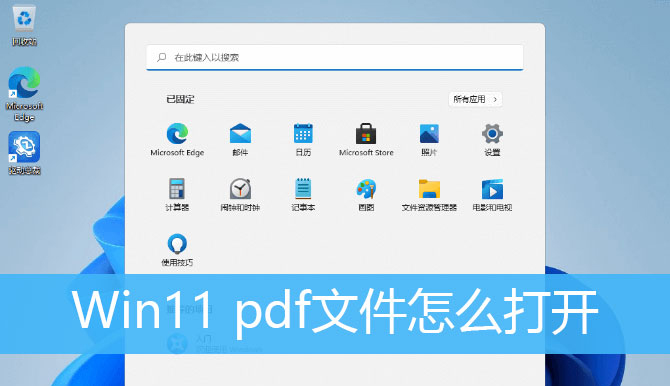
1、首先,右键点击需要打开的pdf文件,在打开的菜单项中,选择打开方式;
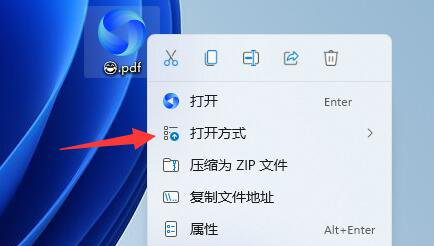
2、选择一个,可以用来打开pdf文件的应用,一般情况下,浏览器是可以打开pdf文件的,这时候,可以选择win11自带的microsoft edge浏览器打开;
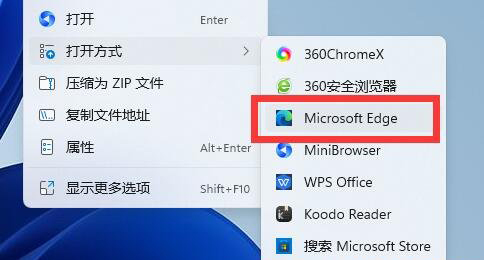
3、也可以打开设置(按win键,打开菜单项找到);
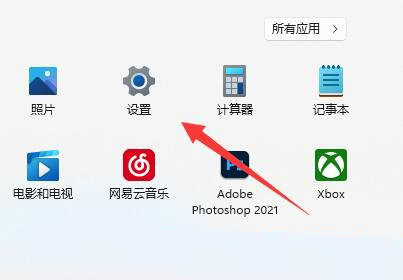
4、设置窗口,左侧点击应用,右侧找到并点击默认应用;
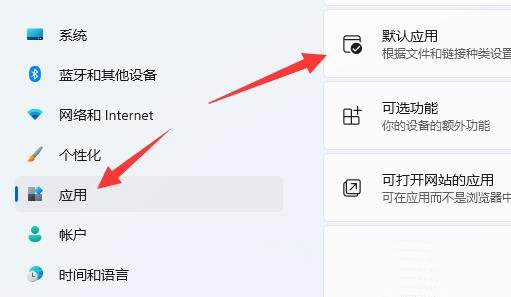
5、当前路径为:应用 > 默认应用,搜索框搜索 .pdf ,然后点击合适的应用打开;
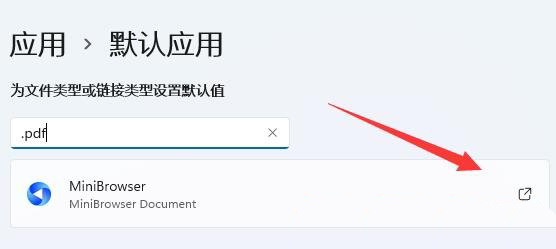
6、最后,选择想要打开pdf的软件。选择完成后,双击pdf文件就可以快速打开了;
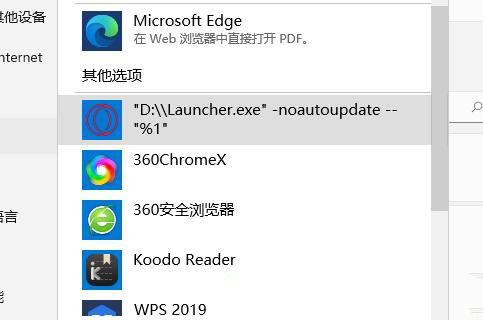
这样只能打开pdf文件,如果要编辑,需要用专门的pdf编辑器才行。
以上就是win11查看pdf文件的方法,希望大家喜欢,请继续关注代码网。
相关文章:
-
[windows11] Win11系统TCP协议怎么修改ip地址? Win11 Internet协议的设置方法Win11系统TCP协议怎么修改ip地址?win11系统想要自己设置i…
-
-
[windows11] win11显示器怎么设置屏幕分辨率? win11屏幕刷新率的调节技巧win11显示器怎么设置屏幕分辨率?win11屏幕模糊,有可能是分辨率太低导致的,我们可…
-
[windows11] win11怎么查看系统日志 win11查看系统日志教程win11系统大家有没有更新呢?很多小伙伴更新了win11之后不知道在哪里查看系统日志了,今天小编就来…
-
[windows11] win11系统怎么查看mac地址? win11mac地址查询方法win11系统怎么查看mac地址?win11系统中想要查询mac地址,这是唯一的网卡表示,该…
-
[windows11] Win11系统如何添加辅助和多个IP地址Win11系统如何添加辅助和多个 IP 地址?今天脚本之家小编就给大家详细介绍Win11添加辅助和多个 IP 地址的…
版权声明:本文内容由互联网用户贡献,该文观点仅代表作者本人。本站仅提供信息存储服务,不拥有所有权,不承担相关法律责任。
如发现本站有涉嫌抄袭侵权/违法违规的内容, 请发送邮件至 2386932994@qq.com 举报,一经查实将立刻删除。
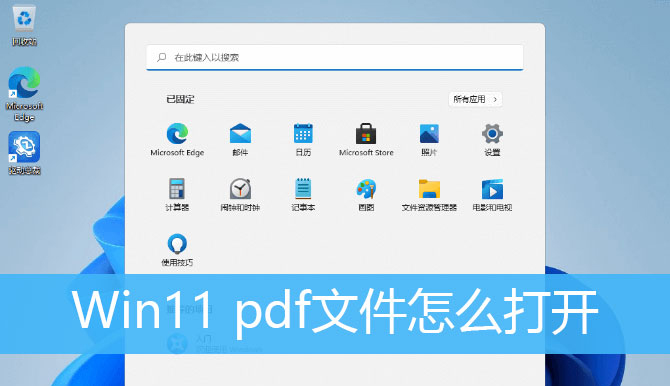
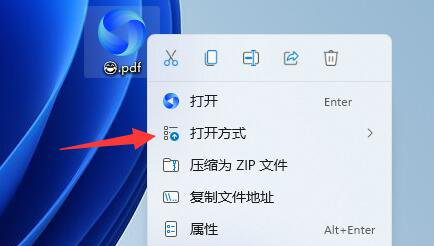
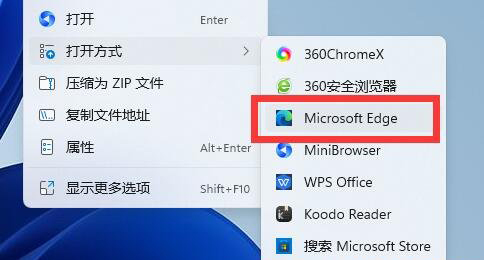
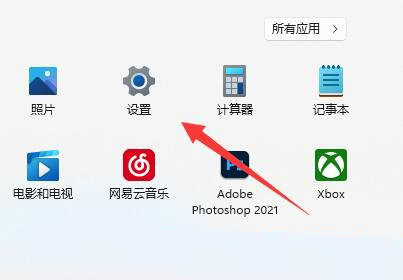
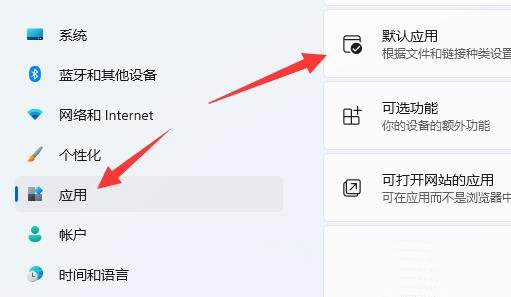
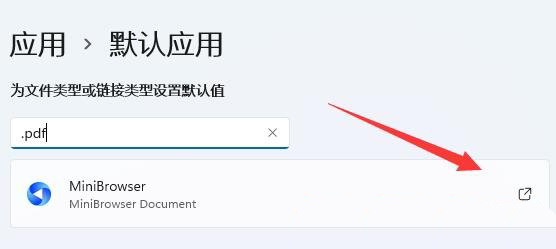
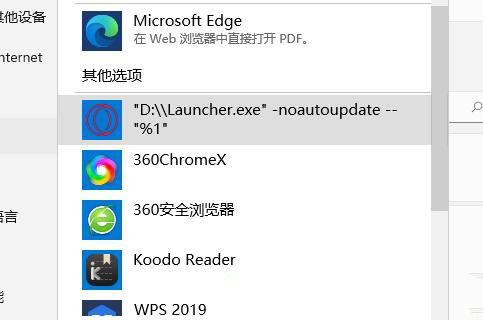


发表评论